1.打开eclipse软件,点击菜单栏中箭头所指的file选项。
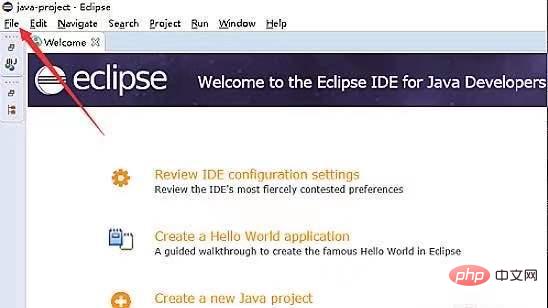
2.在file选项的下拉选项中依次点击箭头所指的new和JAVA PROJECT选项。
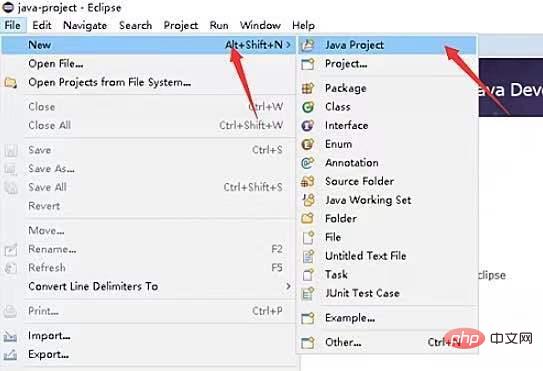
3.进入到新建project,在箭头所指的敌方输入项目名称,点击箭头所指的finsh完成创建。
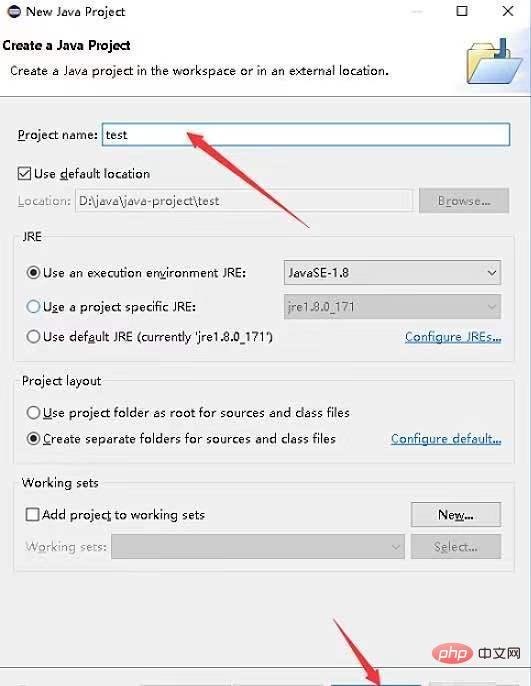
4.我们可以看到新建的java项目,点击项目下的src包。
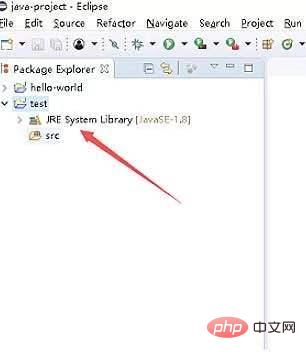
5.右键SEC,选择箭头所指的new和CLASS,进入到新建页面。
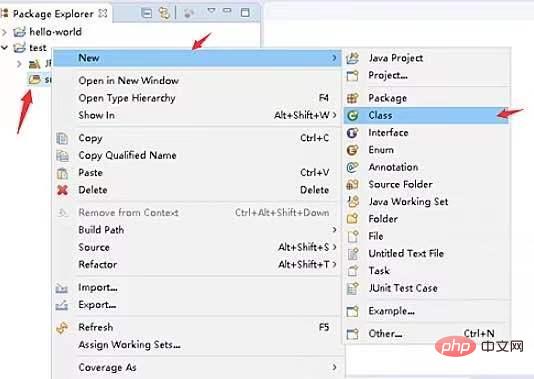
6.在箭头所指的name输入框中输入class名称,勾选箭头所指的框,点击箭头所指的finish
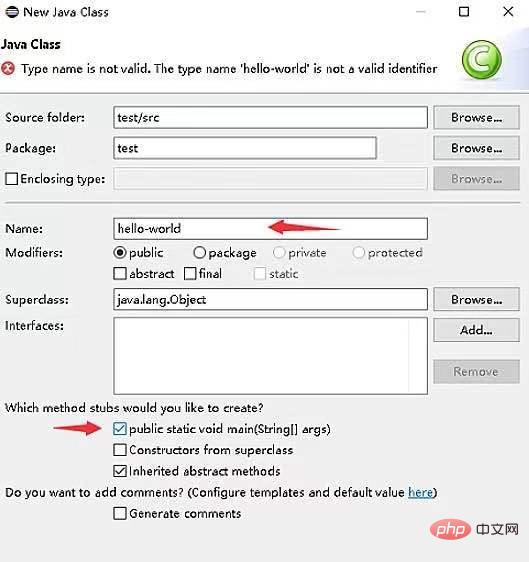
7.最后我们可以看到java文件创建好了。
以上是java项目如何使用eclipse建立的详细内容。更多信息请关注PHP中文网其他相关文章!




